CLIP STUDIO PAINT(クリスタ)のレイヤー変換機能は、イラストや漫画制作において非常に便利なツールです。この機能を使うことで、画像や3Dモデルを線画レイヤーやトーンレイヤーに変換し、短時間で効果的な編集が可能になります。
レイヤーのLT変換機能
- 基本的な使い方: LT変換は、画像や3Dモデルを線画とトーンに分けて抽出する機能です。これにより、漫画の背景やイラストの線画に自然に馴染むように編集できます。具体的な手順は以下の通りです。
- 変換したいレイヤーを選択し、メニューから「レイヤーのLT変換」を選びます。
- ダイアログが表示されたら、プリセットを選択して変換を実行します。プレビュー機能を使うことで、変換前後のイメージを確認できます。
- プリセットの種類: LT変換には複数のプリセットがあり、例えば「コミック(網点トーン)」や「ハイコントラスト」などがあります。これらは線画とトーンの表現方法を変更するために使用されます。
3DレイヤーのLT変換
- 3Dモデルの活用: 3Dレイヤーから線画を抽出する際には、特定のプリセットを選ぶことで、モデルのアウトラインやテクスチャを考慮した線画が得られます。これにより、よりリアルな表現が可能になります。
ベクターレイヤーとの併用
- ベクターレイヤーの利点: ベクターレイヤーを使用することで、描いた線画を劣化させることなく自由に編集できます。線幅や形状を後から調整できるため、細かい修正が容易です。
実践的な活用法
- 効率的な作業フロー: レイヤー変換機能を活用することで、従来数手かかっていた作業が一瞬で完了します。特に漫画制作では、背景やキャラクターの線画を迅速に整えることができるため、制作時間の短縮につながります。
このように、CLIP STUDIO PAINTのレイヤー変換機能は、多様な表現方法と効率的な作業フローを提供し、クリエイターにとって非常に有用なツールです。
レイヤー変換の基本
レイヤー変換は、CLIP STUDIO PAINTにおいてラスターレイヤーをベクターレイヤーに変換する機能です。この機能を利用することで、描画済みの線画をより柔軟に編集できるようになります。ラスターレイヤーは色を塗るのに適している一方で、ベクターレイヤーは線を拡大しても劣化せず、修正が容易です。これにより、アーティストは作品のクオリティを向上させることが可能になります。

レイヤーの変換手順は非常にシンプルです。まず、変換したいラスターレイヤーを選択し、メニューバーの[レイヤー]から[レイヤーの変換]を選びます。次に表示されるダイアログで、変換後のレイヤーの種類としてベクターレイヤーを選択し、OKをクリックするだけです。このプロセスにより、元のラスターレイヤーの内容がベクターレイヤーに変換され、編集が容易になります。
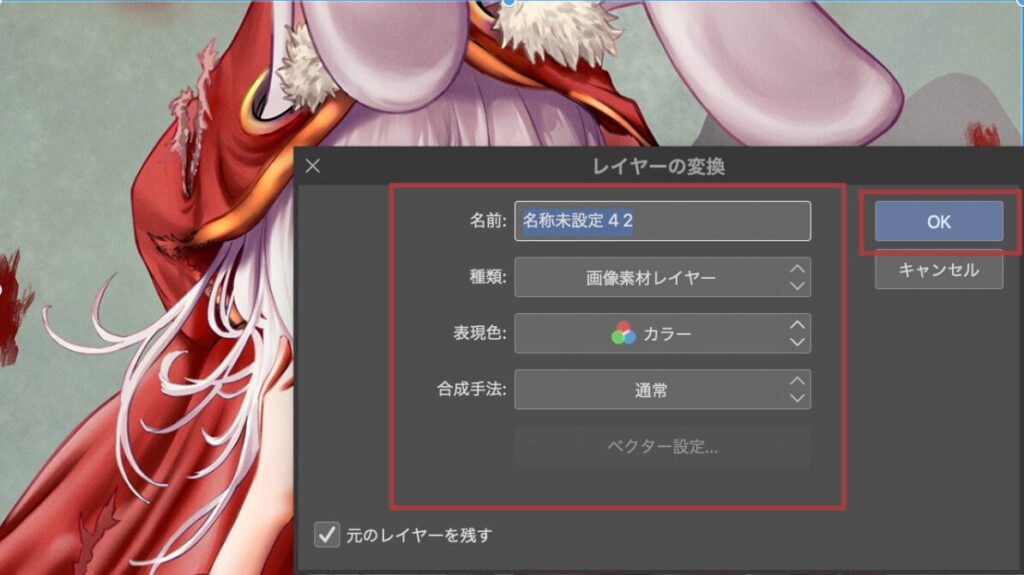
レイヤー変換の際には、元のラスターレイヤーを残すオプションを選択することができます。この機能を利用することで、変換後も元のデータを保持しつつ、必要に応じて編集を行うことが可能です。これにより、アーティストは過去の作業を無駄にすることなく、新たな表現を追求できるため、創作活動がよりスムーズに進行します。
ラスターレイヤーの特徴
ラスターレイヤーは、デジタルイラスト制作における最も基本的なレイヤーであり、描画や消去といった基本的な作業を全て行うことができます。このレイヤーは、プロのイラストレーターが作品を仕上げる際にも頻繁に使用されるほどの汎用性を持っています。ラスターレイヤーを使うことで、直感的に描画を行うことができ、初心者から上級者まで幅広く利用されています。
しかし、ラスターレイヤーには拡大時の欠点も存在します。具体的には、画像を拡大すると、ドットが目立ち、画質が劣化してしまうため、細かい編集には不向きです。このため、特に精密な作業を行う際には、ラスターレイヤーの特性を理解し、適切に使用することが求められます。
色塗りに関しては、ラスターレイヤーが特に適しています。プロのイラストレーターたちも、色を塗る際にはこのレイヤーを選ぶことが多く、豊かな表現力を引き出すことができます。ラスターレイヤーを使用することで、色の重ね塗りや透明度の調整が容易になり、作品に深みを与えることが可能です。
ベクターレイヤーの特徴
ベクターレイヤーは、線画を描くために特化したレイヤーであり、その最大の特徴は拡大しても線が劣化しない点です。これは、ベクターレイヤーが線を数値で記録するため、どんなに拡大しても解像度が保持されるからです。この特性により、細部まで精密な線画を求めるイラストレーターにとって、非常に有用なツールとなります。特に、漫画やイラスト制作において、線のクオリティを維持しながら作業を進めることが可能です。
ベクターレイヤーのもう一つの大きな利点は、制御点を利用して線の編集が容易であることです。制御点は、描いた線の特定の位置を示すポイントであり、これを操作することで線の太さやカーブを自由に調整できます。この機能は、ラスターレイヤーには存在しないため、線画の微調整が必要な場合に特に役立ちます。イラストレーターは、描画後に線を簡単に修正できるため、より柔軟な表現が可能になります。
ただし、ベクターレイヤーには色を塗ることができないという制限があります。このため、ベクターレイヤーは主に線画専用として使用され、色塗りにはラスターレイヤーが推奨されます。ラスターレイヤーは、色を自由に塗ることができるため、イラスト全体の仕上げにおいて重要な役割を果たします。したがって、イラスト制作においては、ベクターレイヤーとラスターレイヤーを使い分けることが、効率的かつ効果的な作業を実現する鍵となります。
LT変換機能の活用
LT変換機能は、CLIP STUDIO PAINTのEX版に特有の機能であり、3Dデータや写真を線画とトーンに変換することができます。この機能は、漫画制作において背景を迅速に作成するために非常に役立ちます。特に、漫画の背景は輪郭線を強調して表現するため、LT変換を利用することで、リアルな画像を漫画スタイルに適した形に変換することが可能です。
LT変換を行う手順は非常にシンプルです。まず、変換したいレイヤーを選択し、メニューから「レイヤーのLT変換」を選びます。すると、LT変換の設定ダイアログが表示され、ここで各種設定を調整することができます。設定を行った後、OKをクリックすることで、選択したレイヤーが線画とトーンに分割され、新しいレイヤーが作成されます。
LT変換の設定項目には、ライン抽出、奥行き、スムースなどが含まれます。これらの設定を調整することで、より精密な変換が可能となります。特に、ライン抽出の検出精度を高めることで、より多くのラインを正確に抽出することができ、漫画の背景に適した線画を得ることができます。これにより、制作時間を大幅に短縮し、効率的な作業が実現します。
レイヤー変換の実践例
線画の修正において、ベクターレイヤーへの変換は非常に効果的です。ベクターレイヤーは、描いた線を数値で記録するため、拡大や変形を行っても画質が劣化することがありません。この特性により、線の太さやカーブを簡単に調整でき、細部の修正がスムーズに行えます。特に、線画を描く際には、ベクターレイヤーを使用することで、より精密な表現が可能となります。
LT変換機能を利用することで、3Dデータや写真を短時間で高品質な背景に変換することが可能です。この機能は、特に漫画やイラスト制作において、背景を迅速に作成する際に役立ちます。例えば、3Dレイヤーに配置したオブジェクトや風景写真をLT変換することで、線画とトーンが自動的に生成され、全体のデザインに自然に馴染むように編集できます。
レイヤー変換を活用することで、作業の効率化が図れます。特に、ラスターレイヤーからベクターレイヤーへの変換や、LT変換を利用することで、修正作業や背景作成が迅速に行えるため、プロジェクト全体の時間を大幅に短縮することが可能です。これにより、クリエイターはより多くの時間を創造的な作業に充てることができ、結果として作品のクオリティ向上にも寄与します。
レイヤーの使い分け
デジタルイラスト制作において、線画と色塗りを分けることは作業効率を大幅に向上させます。具体的には、線画にはベクターレイヤーを使用し、色塗りにはラスターレイヤーを用いることで、各レイヤーの特性を最大限に活かすことができます。ベクターレイヤーは、拡大しても劣化しないため、細部の修正が容易で、線画をクリアに保つことが可能です。一方、ラスターレイヤーは色の塗りや加工に優れ、自由な表現が可能です。
編集の柔軟性は、デジタルアート制作において非常に重要です。ベクターレイヤーは、描画後に線の太さや形状を自由に変更できるため、細かな修正が容易です。また、ベクターレイヤー専用の消しゴムを使用することで、線の交点までを一度に消去することができ、効率的な作業が可能になります。これに対し、ラスターレイヤーは色の調整や塗りに特化しており、色の混ぜ合わせや透明度の調整が簡単に行えます。
プロジェクトの最適化には、各レイヤーの特性を理解し、適切に使い分けることが不可欠です。ラスターレイヤーは色塗りや細かな描写に優れ、ベクターレイヤーは線画の修正や拡大に強みを持っています。これらを効果的に組み合わせることで、作品のクオリティを高めることができ、作業効率も向上します。特に、複雑なイラストや漫画制作においては、レイヤーの使い分けが成功の鍵となります。

\SNSフォローをお願いします!/
/ChrisTuckernoのイラスト新作や情報をいち早くお届け\

















